Sådan deaktiveres knappen, når du har klikket en gang i Excel?
I nogle tilfælde skal du muligvis udløse et VBA-script ved at klikke på en kommandoknap. Men du vil gerne have, at kommandoknappen skal deaktiveres, når du har klikket på den en gang i Excel. Hvordan opnås det? Denne artikel giver metode til at hjælpe dig med at få det gjort.
Deaktiver knappen efter at have klikket på den en gang i Excel
Deaktiver knappen efter at have klikket på den en gang i Excel
Antag, at du automatisk vil kopiere data fra område A1: C17 til et nyt område J1: L17 ved at klikke på Kommando-knap 1 i det aktuelle regneark. Og deaktiver denne kommandoknap efter kopiering og indsættelse. Gør som følger.
1. Tænd for Design Mode under fanen Developer ved at klikke på Udvikler > Design Mode. Se skærmbillede:

2. Højreklik på kommandoknappen, der er tildelt VBA-script, og klik derefter på Vis kode fra kontekstmenuen.
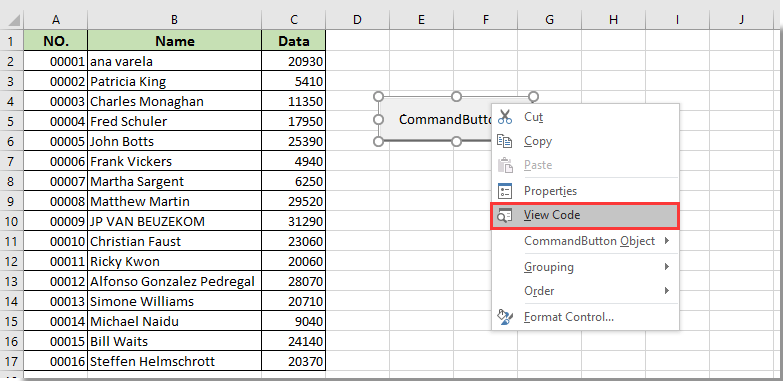
3. i Microsoft Visual Basic til applikationer vindue, skal du tilføje følgende kode i det næstsidste stykke kode inden for den originale kode som vist nedenfor.
VBA-kode: Deaktiver kommandoknap efter at have klikket en gang i Excel
CommandButton1.Enabled = FalseBemærk: CommandButton1 er navnet på Command Button.

4. Tryk derefter på andre + Q taster for at afslutte Microsoft Visual Basic til applikationer vindue.
5. Sluk for Design Mode under Udvikler fane.
Og efter at have klikket på kommandoknappen for at køre VBA-koden en gang, bliver knappen grå og ude af stand til at klikke mere som vist nedenfor.
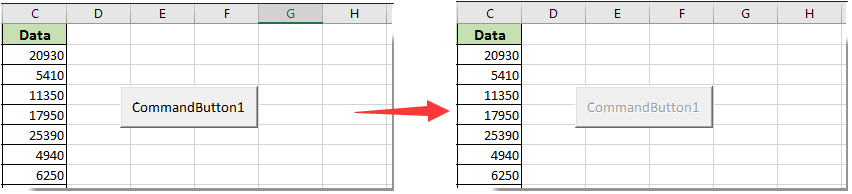
Relaterede artikler:
- Hvordan gemmes og lukkes aktiv projektmappe uden prompt af en kommandoknap i Excel?
- Hvordan flyder man altid en kommandoknap på regnearket i Excel?
- Hvordan opdateres eller indsættes (aktuel) dato og tid med en kommandoknap i Excel?
- Hvordan bruges en kommandoknap til at ændre en bestemt celleværdi i Excel?
- Hvordan bruges kommandoknappen til at gemme aktivt regneark som PDF-fil i Excel?
- Hvordan indsættes en tom ny række automatisk ved hjælp af Command Button i Excel?
Bedste kontorproduktivitetsværktøjer
Overlad dine Excel-færdigheder med Kutools til Excel, og oplev effektivitet som aldrig før. Kutools til Excel tilbyder over 300 avancerede funktioner for at øge produktiviteten og spare tid. Klik her for at få den funktion, du har mest brug for...

Fanen Office bringer en grænseflade til et kontor med Office, og gør dit arbejde meget lettere
- Aktiver redigering og læsning af faner i Word, Excel, PowerPoint, Publisher, Access, Visio og Project.
- Åbn og opret flere dokumenter i nye faner i det samme vindue snarere end i nye vinduer.
- Øger din produktivitet med 50 % og reducerer hundredvis af museklik for dig hver dag!

